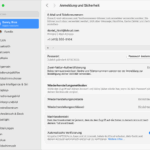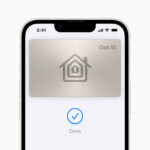🔐 Apple Account: So richtest du einen Wiederherstellungskontakt ein
Was passiert, wenn du dein Apple-ID-Passwort oder den Code deines iPhones vergisst? Im schlimmsten Fall verlierst du den Zugriff auf deinen Account – und damit auf all deine Daten. Doch genau dafür gibt es eine hilfreiche Funktion: den Wiederherstellungskontakt.
In diesem Beitrag erkläre ich dir, was ein Wiederherstellungskontakt ist, warum du einen einrichten solltest – und wie das auf iPhone, iPad oder Mac funktioniert.
✅ Was ist ein Wiederherstellungskontakt?
Ein Wiederherstellungskontakt ist eine Person deines Vertrauens – zum Beispiel ein Familienmitglied oder enger Freund – die dir helfen kann, wieder Zugriff auf deinen Apple Account zu bekommen, falls du mal deine Zugangsdaten vergessen solltest.
Wichtig: Diese Person hat keinen Zugriff auf deinen Account oder deine Daten. Sie kann dir lediglich einen Bestätigungscode bereitstellen, den du zur Wiederherstellung deines Zugangs benötigst.
🤔 Brauche ich überhaupt einen?
Nein, verpflichtend ist ein Wiederherstellungskontakt nicht. Aber er kann im Ernstfall viel Zeit und Frust sparen – vor allem, wenn du mal dein Passwort vergessen oder den Zugang zu deinen Geräten verloren hast. Die Einrichtung dauert nur wenige Minuten, lohnt sich aber langfristig.
👥 Wen sollte ich als Wiederherstellungskontakt wählen?
Wähle jemanden, dem du absolut vertraust – also am besten ein Familienmitglied oder einen engen Freund. Wenn du die Familienfreigabe verwendest, schlägt Apple dir automatisch Mitglieder deiner Familie vor.
Du kannst übrigens bis zu fünf Wiederherstellungskontakte festlegen. Praktisch, falls mal jemand nicht erreichbar ist.
📱 Welche Voraussetzungen müssen erfüllt sein?
Damit du einen Wiederherstellungskontakt einrichten kannst, müssen ein paar Bedingungen erfüllt sein:
- Du bist mindestens 13 Jahre alt
- Auf deinem Account ist die Zwei-Faktor-Authentifizierung aktiviert
- Alle deine Geräte laufen mit:
- iOS 15 oder neuer
- iPadOS 15 oder neuer
- watchOS 8 oder neuer
- macOS Monterey oder neuer
Tipp: Falls du noch ältere Geräte verwendest, wirst du eventuell gebeten, sie zu aktualisieren oder aus deinem Account zu entfernen.
📲 So richtest du einen Wiederherstellungskontakt auf deinem Apple-Gerät ein
Wenn du dein Apple-ID-Passwort vergisst oder dich aus deinem Account ausgesperrt hast, kann dir ein sogenannter Wiederherstellungskontakt helfen, wieder Zugriff zu bekommen. Wie du diesen Kontakt auf deinem iPhone, iPad oder Mac einrichtest, erfährst du hier Schritt für Schritt.
🔧 iPhone oder iPad: Wiederherstellungskontakt einrichten
Voraussetzung: iOS 15 oder iPadOS 15 (oder neuer)
- Öffne die Einstellungen und tippe oben auf deinen Namen.
- Gehe zu „Anmeldung & Sicherheit“.
- Tippe auf „Kontakte für die Wiederherstellung“.
- Wähle „Kontakt für die Wiederherstellung hinzufügen“ aus.
- Authentifiziere dich mit Face ID, Touch ID oder deinem Code.
- Nun kannst du:
- ein Mitglied deiner Familienfreigabe direkt auswählen
- oder auf „Andere Person auswählen“ tippen, um einen beliebigen Kontakt hinzuzufügen
📨 Wenn du jemanden auswählst, wird ihm eine Nachricht gesendet, in der steht, dass du ihn als Wiederherstellungskontakt festlegen möchtest.
✅ Sobald die Person bestätigt hat, wird dir angezeigt, dass sie als Wiederherstellungskontakt eingerichtet wurde.
Falls die Anfrage abgelehnt oder später wieder entfernt wird, bekommst du eine Mitteilung – und kannst dann einfach einen neuen Kontakt festlegen.
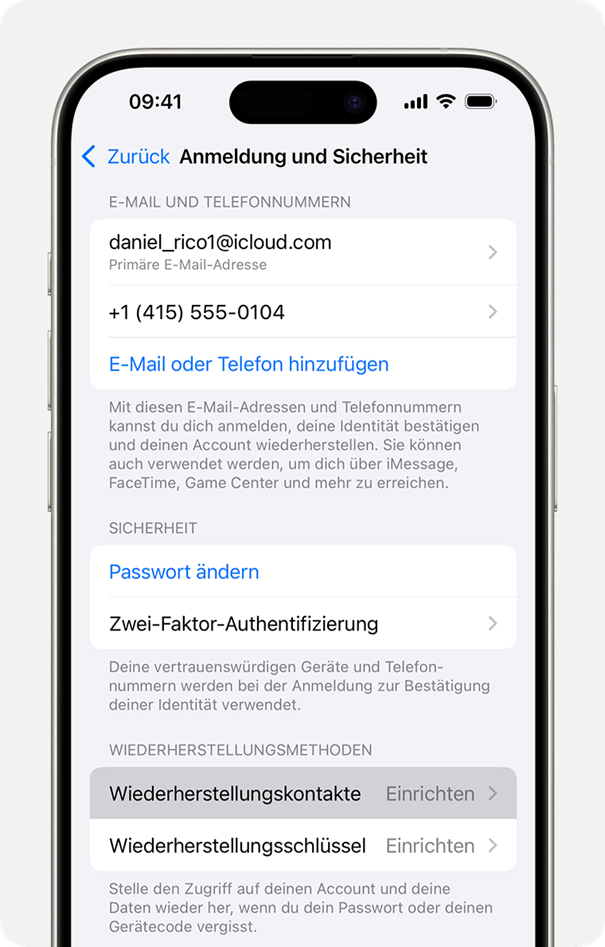
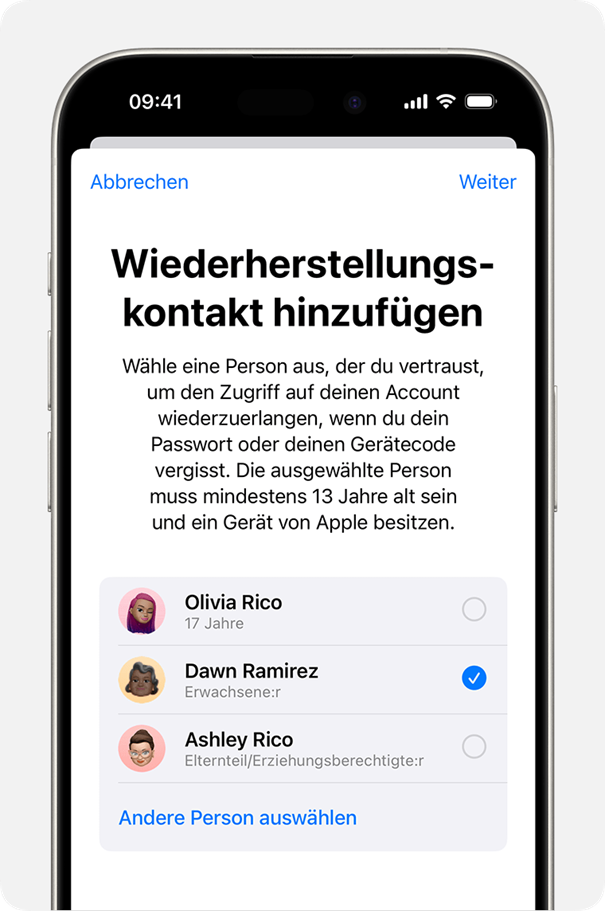
🖥️ Mac: Wiederherstellungskontakt einrichten
Voraussetzung: macOS Monterey (oder neuer)
- Öffne das Apple-Menü () > „Systemeinstellungen“.
- Klicke auf deinen Namen oben im Menü.
- Gehe zu „Anmeldung & Sicherheit“.
- Klicke auf „Kontakte für die Wiederherstellung“.
- Wähle „Kontakt für die Wiederherstellung hinzufügen“.
- Authentifiziere dich, wähle den gewünschten Kontakt aus und bestätige mit „Fortfahren“.
Auch hier gilt: Familienmitglieder werden dir automatisch vorgeschlagen, andere Personen kannst du frei aus deinen Kontakten wählen. Bestätigt der Kontakt deine Anfrage, ist alles eingerichtet!
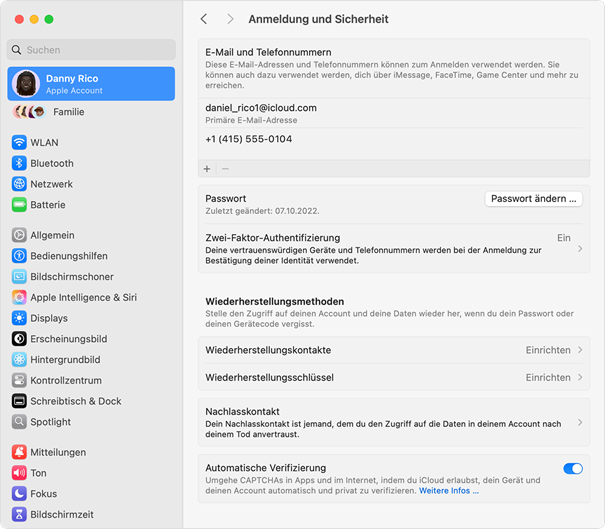
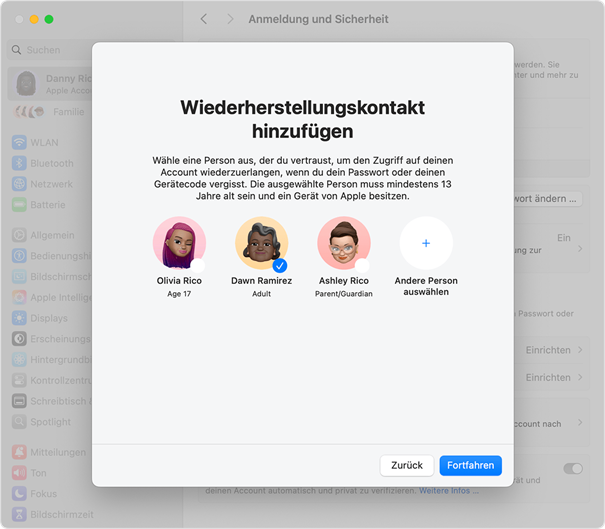
🧩 Was passiert im Ernstfall?
Wenn du den Zugriff auf deinen Account verlierst, kannst du deinen Wiederherstellungskontakt bitten, dir einen sechsstelligen Code bereitzustellen.
👉 Diesen gibst du dann auf deinem Gerät ein, um deine Identität zu bestätigen und dein Passwort zurückzusetzen.
Wichtig: Dein Kontakt hat keinen Zugriff auf deine Daten – er kann dir nur diesen einen Code übermitteln.
💡 Fazit
Die Einrichtung eines Wiederherstellungskontakts ist einfach, aber unglaublich hilfreich. Sie kann dir in kritischen Momenten viel Ärger ersparen – und sorgt dafür, dass du nicht plötzlich dauerhaft ausgesperrt bist.
👉 Jetzt einrichten und sicher sein!
Dieser Blog steht in keiner Verbindung zu Apple Inc. Es handelt sich um ein unabhängiges Informationsangebot.
📌 Hinweis zur Bildnutzung
Die in diesem Beitrag verwendeten Symbole und Bildschirmaufnahmen stammen von offiziellen Apple Support-Dokumentationen bzw. Apple-Betriebssystemen.
Alle Marken- und Bildrechte liegen bei Apple Inc. Die Nutzung erfolgt ausschließlich zu illustrativen Zwecken im Rahmen der Berichterstattung und Information.